Как удалить Snapchat навсегда
Независимо от того, попробовали ли вы приложение, и оно вам не понравилось, или вы просто забыли, что когда-либо его устанавливали, удаление учетной записи Snapchat — разумная идея, если вы больше им не пользуетесь. Хотя платформа утверждает, что не хранит ваши сообщения, в ее политике конфиденциальности указано, что она хранит ваши личные данные, а также видео, фотографии и сообщения в течение 30 дней. Тем не менее, вам следует рассмотреть возможность удаления учетной записи, чтобы убедиться, что ваши данные действительно удалены.
Готовы расстаться с белым призраком и освободить больше места для своих TikToks? У нас есть вся информация, которая вам понадобится, чтобы удалить Snapchat и оставить его навсегда.
Сначала загрузите данные Snapchat.
Прежде чем удалять учетные записи в социальных сетях, вам следует собрать всю информацию, которую вы не сохранили где-либо еще. Чтобы загрузить и создать резервную копию данных Snapchat, у вас должен быть подтвержденный адрес электронной почты, на который можно будет отправлять файлы. Если вы не хотите ничего сохранять, вы можете перейдите сразу к нашим шагам по удалению Snapchat.
Программы для Windows, мобильные приложения, игры - ВСЁ БЕСПЛАТНО, в нашем закрытом телеграмм канале - Подписывайтесь:)
Как загрузить данные Snapchat на Android и iOS
Если вы хотите загрузить данные Snapchat прямо из приложения на свой телефон, выполните следующие действия:
1. Откройте приложение и нажмите на свой профиль Snapchat. Битмоджи в левом верхнем углу экрана.
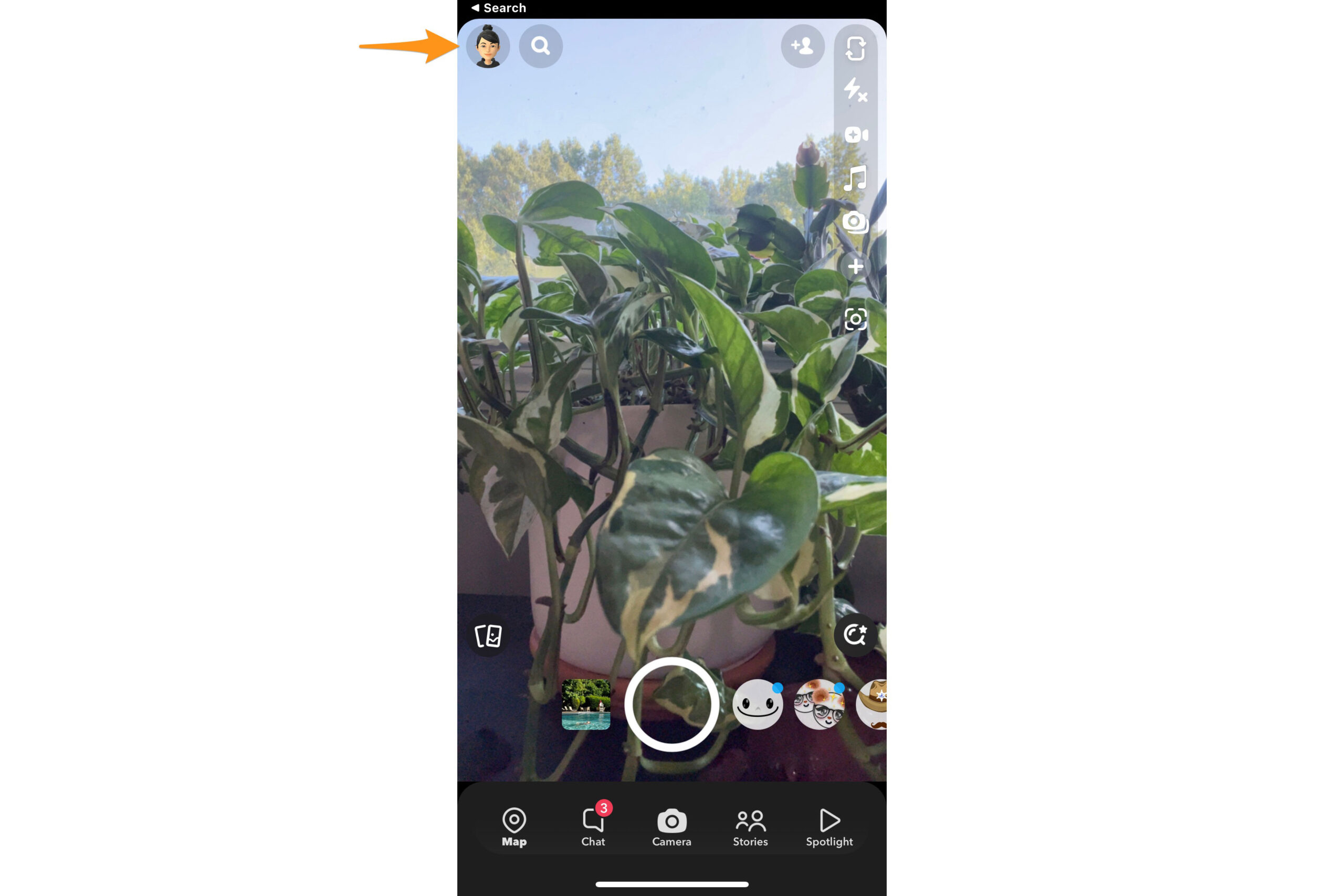
Чтобы получить доступ к настройкам профиля Snapchat, нажмите на свой Bitmoji. Скриншот: Snapchat
2. Перейдите в настройки, нажав значок значок шестеренки в правом верхнем углу экрана.
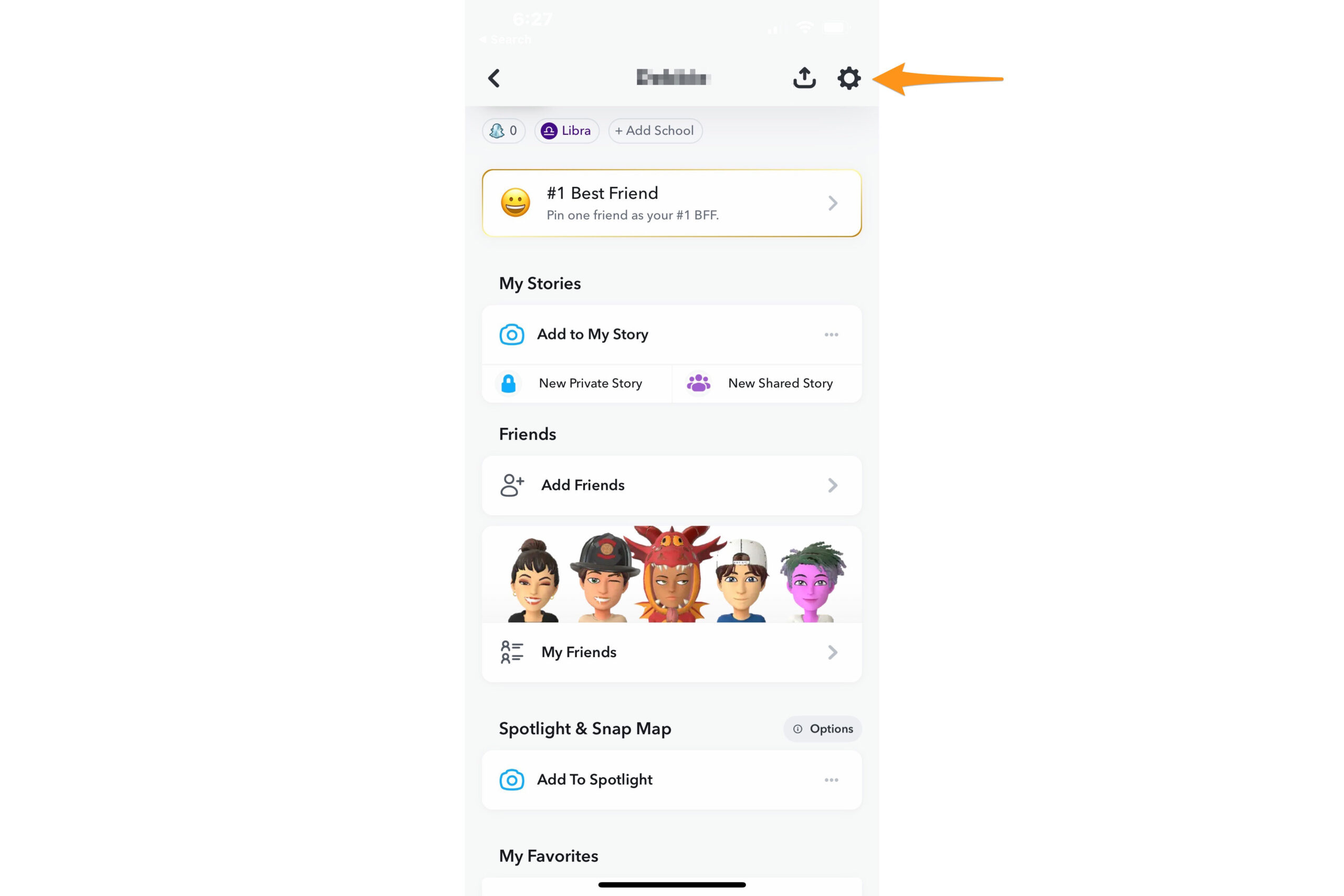 Нажмите на значок шестеренки, чтобы получить доступ к настройкам профиля. Скриншот: Snapchat
Нажмите на значок шестеренки, чтобы получить доступ к настройкам профиля. Скриншот: Snapchat3. Прокрутите вниз до Контроль конфиденциальности и коснитесь Мои данные.
 Нажмите «Мои данные», чтобы увидеть, что доступно для загрузки. Скриншот: Snapchat
Нажмите «Мои данные», чтобы увидеть, что доступно для загрузки. Скриншот: Snapchat4. Snapchat предоставит вам обзор данных, которые он может вам отправить. Выберите или отмените выбор нужных данных и нажмите Следующий в правом нижнем углу экрана.
 Возможно, вам нужны только ваши чаты; возможно, ты хочешь всего. Скриншот: Snapchat
Возможно, вам нужны только ваши чаты; возможно, ты хочешь всего. Скриншот: Snapchat5. Введите диапазон дат для данных, которые вы хотите загрузить, а затем добавьте свой адрес электронной почты. Выбирать Представлять на рассмотрение в правом нижнем углу экрана.
 Функция диапазона дат может помочь вам оставить некоторые сообщения в прошлом. Скриншот: Snapchat
Функция диапазона дат может помочь вам оставить некоторые сообщения в прошлом. Скриншот: Snapchat6. Snapchat отправит вам электронное письмо со ссылкой для загрузки ZIP-файла с вашими данными. Откройте электронное письмо и нажмите гиперссылку под «кликните сюда».
 Если вы ожидаете это письмо, нажмите на ссылку. Скриншот: Snapchat
Если вы ожидаете это письмо, нажмите на ссылку. Скриншот: Snapchat7. Затем вам нужно будет войти в свою учетную запись Snapchat через мобильный веб-браузер.
8. После входа в систему нажмите Посмотреть экспорт.
 Вы почти завершили процесс загрузки и резервного копирования. Скриншот: Snapchat
Вы почти завершили процесс загрузки и резервного копирования. Скриншот: Snapchat9. Нажмите Скачать чтобы сохранить ZIP-файл, содержащий ваши данные Snapchat. Все это будет храниться на вашем мобильном устройстве. Если у вас недостаточно места, откройте письмо на ноутбуке или настольном компьютере и сохраните его там.
 Один клик выполнит работу. Скриншот: Snapchat
Один клик выполнит работу. Скриншот: SnapchatЗагрузите данные Snapchat из Интернета
Если вы хотите загрузить данные Snapchat прямо из Интернета на свой компьютер, выполните следующие действия:
1. Перейти к account.snapchat.com в веб-браузере и войдите в свою личную учетную запись. Нажмите на Мой Данные.
 Надеюсь, вы помните свои данные для входа! Скриншот: Snapchat
Надеюсь, вы помните свои данные для входа! Скриншот: Snapchat2. Нажмите на Посмотреть экспорт. Как и в приложении, вы увидите данные, доступные для экспорта. Затем Скачать. Вы сможете сразу загрузить ZIP-файл на свой рабочий стол.
 Приготовьтесь… Скриншот: Snapchat
Приготовьтесь… Скриншот: SnapchatКак удалить Snapchat или просто деактивировать его
Теперь, когда ваши данные зарезервированы и защищены, пришло время удалить Snapchat. Однако важно отметить, что когда вы удаляете свою учетную запись, она сначала просто деактивируется, и вы можете войти в систему в течение 30 дней, чтобы повторно активировать ее. Если вы не войдете в свою учетную запись через 30 дней, ваша учетная запись Snapchat исчезнет навсегда.
Как удалить или деактивировать Snapchat из приложения для Android или iPhone
1. Запустите приложение Snapchat на своем мобильном устройстве. Нажмите на свой Значок профиля Snapchat вверху экрана, чтобы открыть свой профиль и перейти к Настройки.
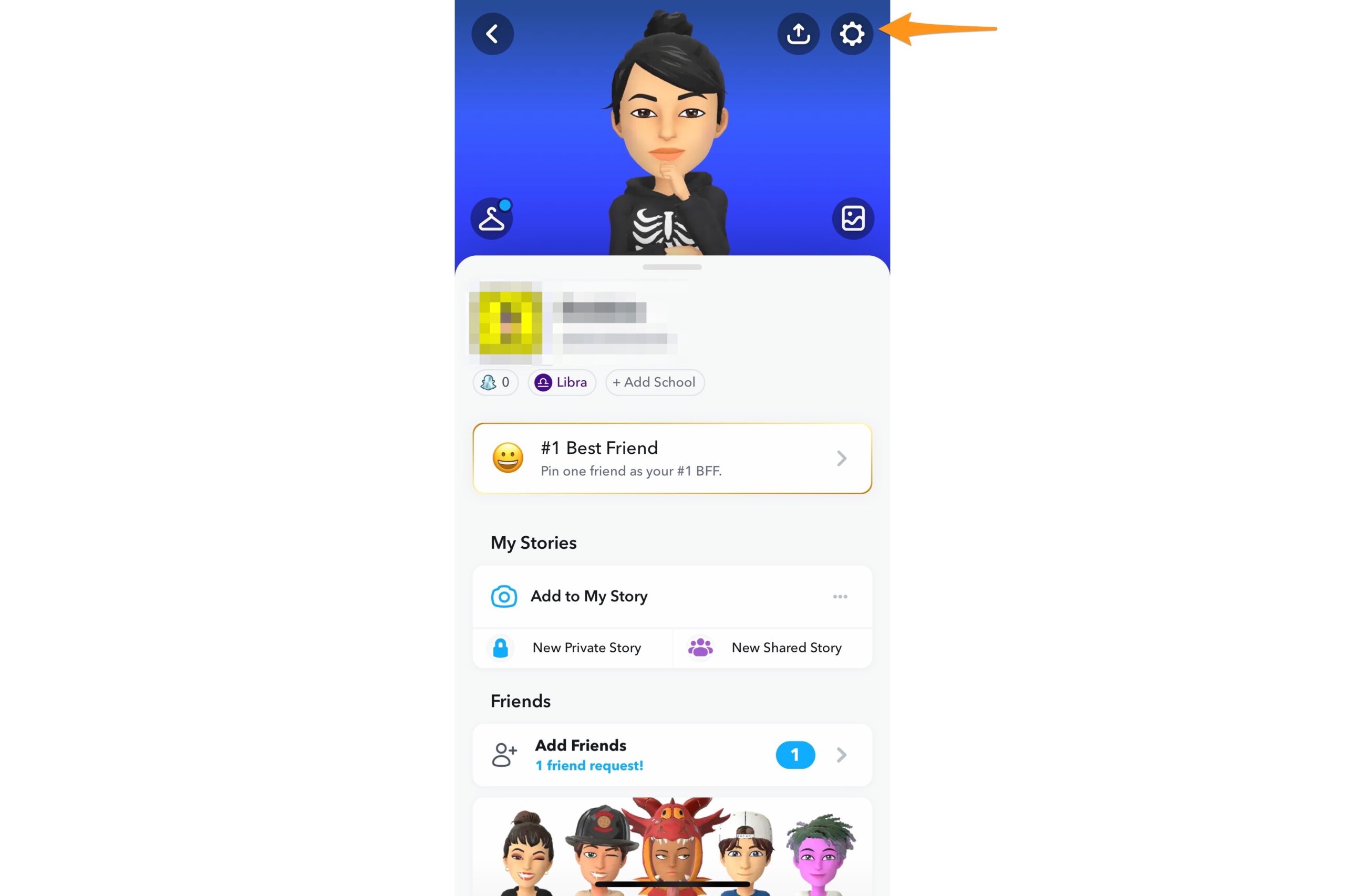 Начните со значка шестеренки. Скриншот: Snapchat
Начните со значка шестеренки. Скриншот: Snapchat2. Прокрутите вниз и под Действия с учетной записью раздел, коснитесь Удалить аккаунт.
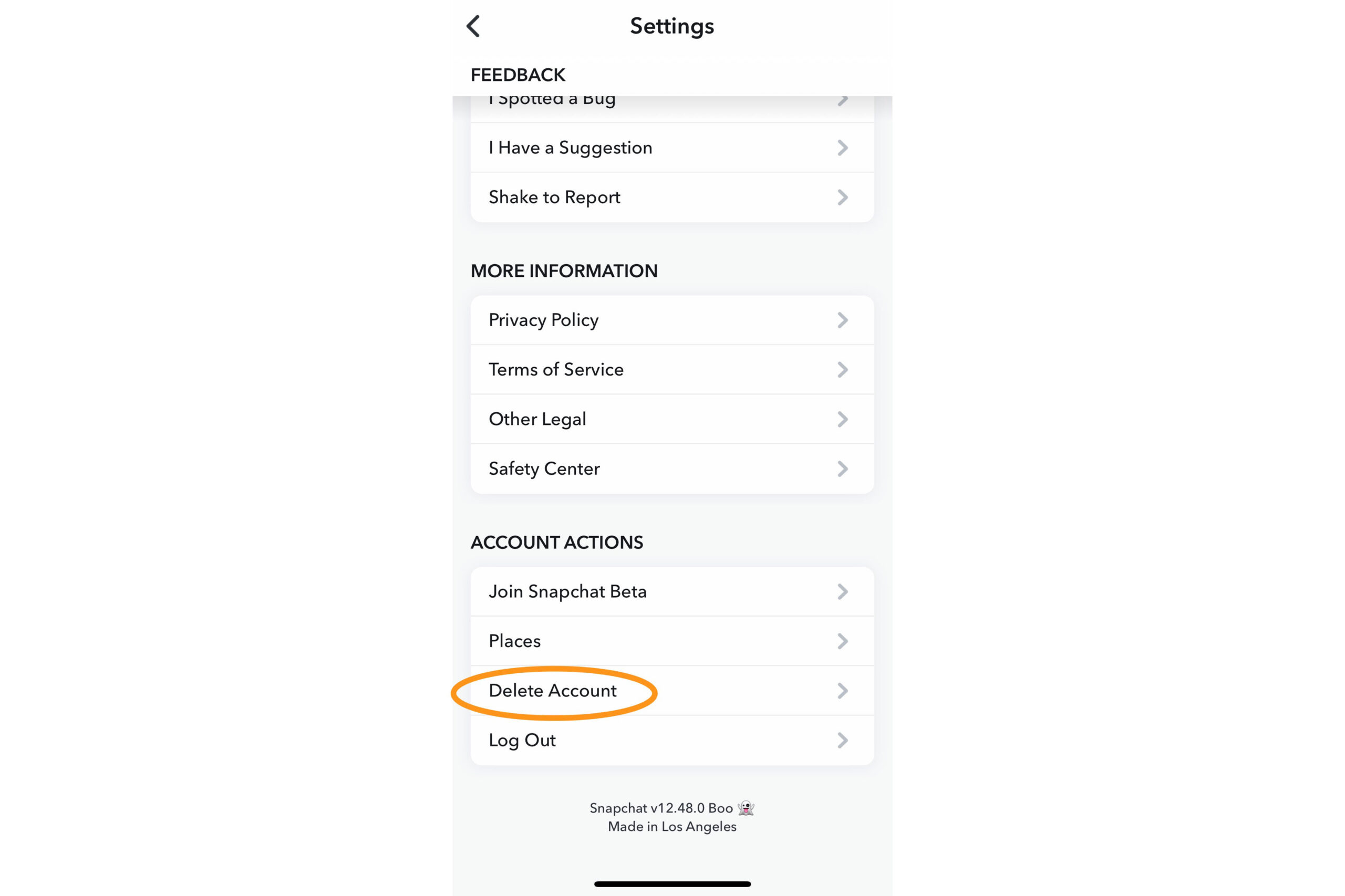 Есть вариант, который вам нужен. Скриншот: Snapchat
Есть вариант, который вам нужен. Скриншот: Snapchat3. Введите свое имя пользователя и пароль и нажмите Продолжать. На следующем экране вы узнаете, что ваша учетная запись Snapchat находится в периоде деактивации.
 Они действительно не хотят, чтобы ты уходил. Скриншот: Snapchat
Они действительно не хотят, чтобы ты уходил. Скриншот: Snapchat4. Вернитесь на экран входа в систему, еще раз введите имя пользователя и пароль, связанные с вашей учетной записью Snapchat, и нажмите Продолжать. «Аккаунт деактивирован» Экран напомнит вам, что ваша учетная запись Snapchat находится в 30-дневном периоде деактивации, и Snapchat удалит вашу учетную запись, если вы не войдете в систему в течение 30 дней. Для дополнительной безопасности телефона зарегистрируйтесь через 30 дней и убедитесь, что учетная запись действительно удалена.
 Не волнуйтесь, вы удалили свою учетную запись Snapchat — деактивация — это лишь часть процесса. Скриншот: Snapchat
Не волнуйтесь, вы удалили свою учетную запись Snapchat — деактивация — это лишь часть процесса. Скриншот: SnapchatКак удалить или деактивировать свою учетную запись Snapchat из Интернета
1. Перейти к account.snapchat.com в веб-браузере и войдите в свою личную учетную запись. Выберите значок шестеренки и пойти в Настройки учетной записи.
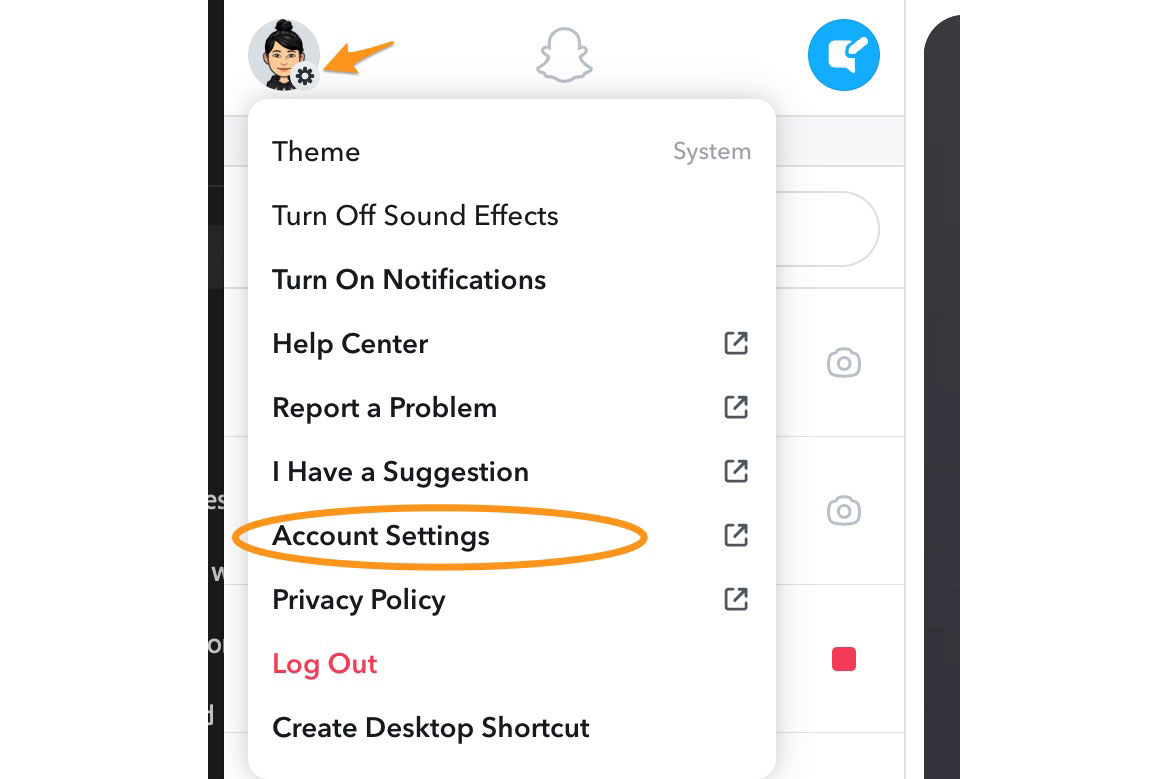 Теперь приступим к удалению вашей учетной записи. Скриншот: Snapchat
Теперь приступим к удалению вашей учетной записи. Скриншот: Snapchat2. Выбирать Удалить мою учетную запись.
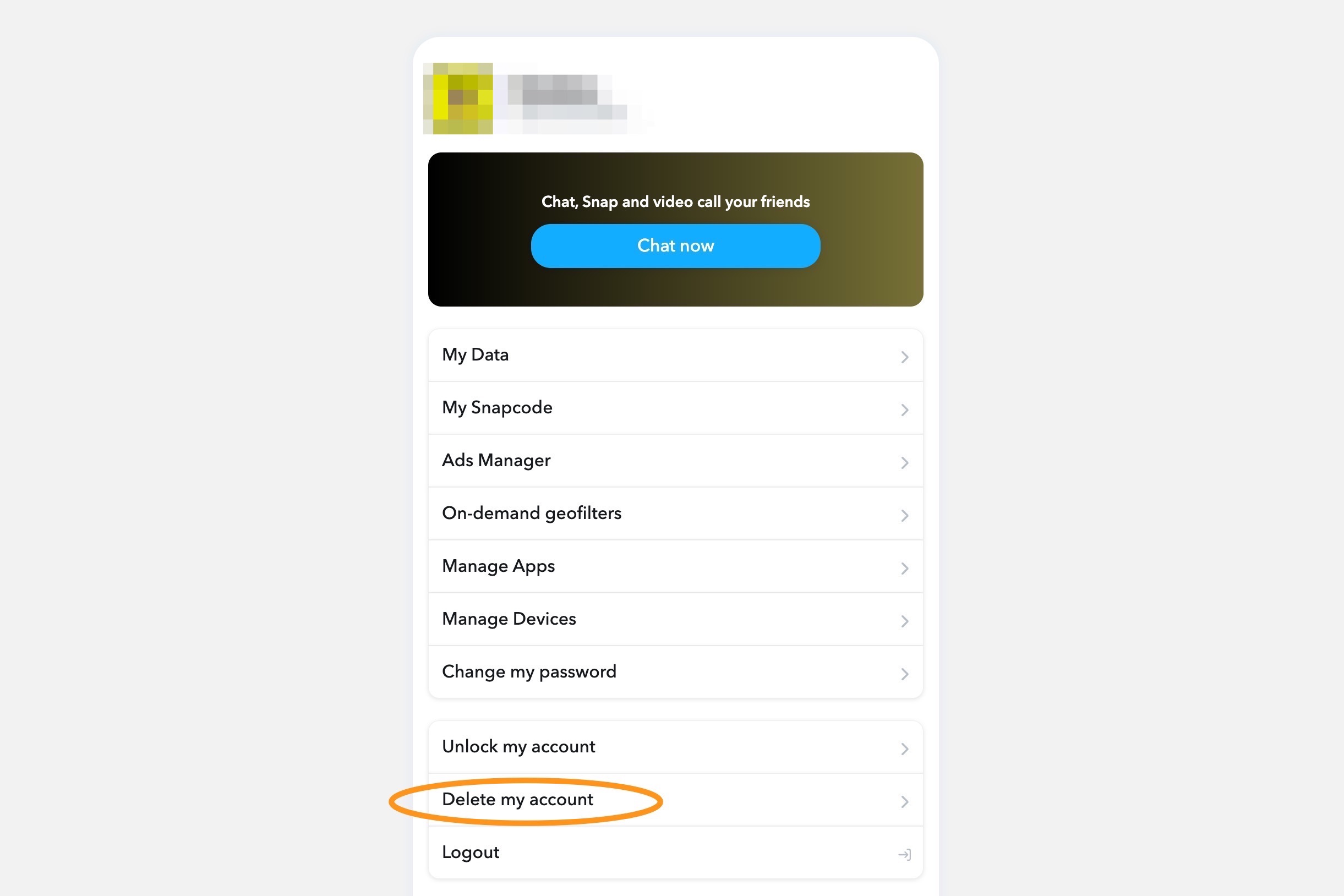 Удаление так же просто. Скриншот: Snapchat
Удаление так же просто. Скриншот: Snapchat3. Вы получите предупреждающее сообщение о 30-дневном окне удаления, и Snapchat удалит вашу учетную запись, если вы не войдете в систему в течение этого времени. Просто не забудьте зарегистрироваться через 30 дней, чтобы убедиться, что учетная запись действительно исчезла.
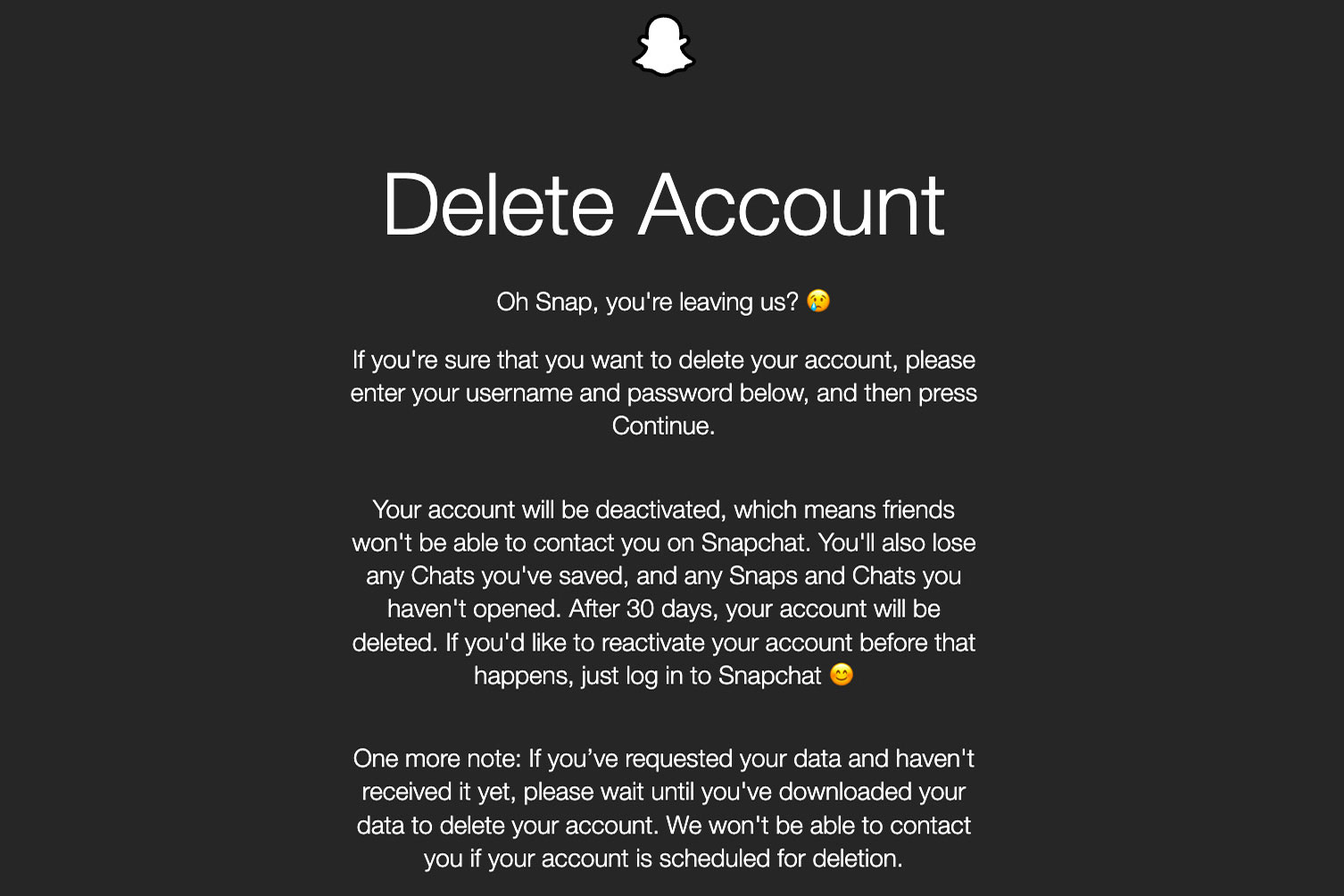 Через 30 дней ты испустишь призрак. Скриншот: Snapchat
Через 30 дней ты испустишь призрак. Скриншот: SnapchatЧасто задаваемые вопросы
Вопрос: Как удалить дату и время с фотографии Snapchat?
Чтобы удалить дату и время с фотографии, вы можете использовать программное обеспечение для редактирования фотографий или приложения, которые предлагают такие функции, как обрезка, размытие или скрытие отметки даты и времени. Эти инструменты позволяют легко редактировать фотографию и удалять ненужные элементы, такие как дата и время.
Вопрос: Можете ли вы навсегда удалить все сообщения Snapchat?
Можно навсегда удалить все сообщения Snapchat. Snapchat предлагает функцию «Очистить чаты», которая позволяет пользователям удалять целые разговоры из своих учетных записей. Кроме того, после удаления сообщения его не сможет восстановить ни отправитель, ни получатель. Однако важно отметить, что это относится только к сообщениям, отправленным между вами и другим человеком, а не к снимкам экрана или сохраненным сообщениям, которые они могли сделать.
Вопрос: Как мне повторно активировать Snapchat?
Чтобы повторно активировать Snapchat в течение 30-дневного периода деактивации, откройте приложение на своем устройстве и введите свои учетные данные для входа. Если вы забыли свой пароль, вы можете легко его сбросить, нажав кнопку «Забыли пароль» и следуя подсказкам. После входа в систему вы можете получить доступ ко всем своим предыдущим чатам, историям и списку друзей.
Программы для Windows, мобильные приложения, игры - ВСЁ БЕСПЛАТНО, в нашем закрытом телеграмм канале - Подписывайтесь:)